

Tecnologia
Cómo Controlar Tu Apple TV a través de Su Apple Watch
Cómo Controlar Tu Apple TV a través de Su Apple Watch
 El Siri control Remoto que viene con el Apple TV sin duda tiene sus críticos. Muchos usuarios se encuentran con el vidrio de la superficie de Contacto terriblemente sensible en la forma en que se registra golpes, lo que hace que la navegación de los menús en pantalla un slalom experiencia similar a la de donde usted está constantemente tener que corregir por sobregiro.
El Siri control Remoto que viene con el Apple TV sin duda tiene sus críticos. Muchos usuarios se encuentran con el vidrio de la superficie de Contacto terriblemente sensible en la forma en que se registra golpes, lo que hace que la navegación de los menús en pantalla un slalom experiencia similar a la de donde usted está constantemente tener que corregir por sobregiro.
No sólo eso, el diseño minimalista de la Siri Remoto no es muy táctil y no hay ningún botón de luz de fondo, lo que significa que una vez que usted ha atenuado las luces es casi imposible saber si eres aún mantiene el derecho camino de ronda.
Afortunadamente, hay alternativas (y más fácil) maneras de controlar su Apple TV. Una solución es utilizar su iPhone, que hemos escrito acerca de antes. Otro es el uso de un Apple Watch. He aquí cómo se hace.
¿Cómo se vincula Apple Watch a su Apple TV
Los pasos siguientes se supone que su Apple Watch se está ejecutando watchOS 5 y que su Apple TV ha tvOS 12 instalado.
Antes de empezar, asegúrese de que su Apple TV y Apple Watch están en la misma red Wi-Fi. Para hacer esto en Apple TV, lanzamiento de la Configuración de la aplicación y vaya a la Red -> conexión Wi-Fi gratuita. Del mismo modo en Apple Watch, lanzamiento de la Configuración de la aplicación y pulse Wi-Fi gratuita.
- asegúrese de que usted está en la misma habitación que sus Apple TV, Apple TV es en, y usted puede ver la pantalla de su salida de TV.
- En el Apple Watch, lanzamiento de la Remoto de la aplicación.
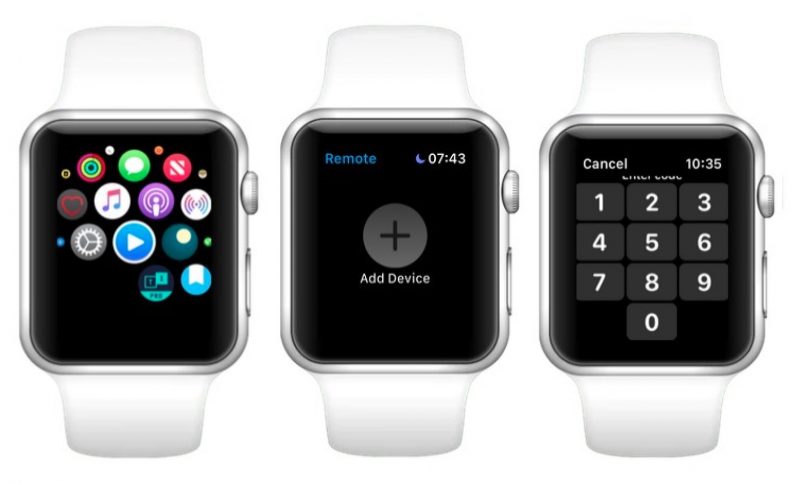
- Toque Agregar Dispositivo.
- En el Apple Watch, introduzca el código que aparece en su Apple TV‘s de la pantalla.
ahora Usted debería ver la interfaz de control Remoto para controlar su Apple TV en su Apple Watch pantalla.
Cómo Controlar Apple TV El Uso De Su Apple Watch
- Deslice el dedo hacia arriba, abajo, izquierda o derecha para desplazarse a través de la Apple TV menú.
- Pulse para elegir el elemento seleccionado.
- Pulse Menu para volver.
- Toque y mantenga pulsado para volver a la pantalla de Inicio.
- desplácese a la izquierda o a la derecha para navegar por los medios de comunicación.
- Pulsa para pausar o reanudar la reproducción.
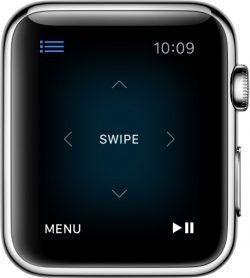
Si eres como nosotros, usted encontrará que pasar su Apple Watch para navegar Apple TV los menús es mucho más fácil que usar el Siri Remoto – y usted será capaz de ver lo que estás haciendo en la oscuridad. Sólo recuerde que el tiempo que su Apple TV es, usted puede volver a la interfaz de control remoto en su Apple Watch en cualquier momento, simplemente por el lanzamiento de la aplicación de control Remoto.











![Peligra CUSCO alerta experto Mundial en Explosivos [VIDEO] 143](https://pysnnoticias.com/wp-content/uploads/2021/10/MINIATURA-CASO-CUSCO-80x80.png)


























